如何安装vmware虚拟机 vmware虚拟机下载安装步骤
2021-11-10 03:21:39 爱问问
工具:
1、虚拟机软件:VMware Workstation 16
2、操作系统镜像:Windows 11
安装步骤:
- 下载windows 11镜像文件(网络上很多下载资源,找不到的可以私信我)
- 打开VMware Workstation 16,点击【创建新的虚拟机】按钮打开虚拟机创建向导。
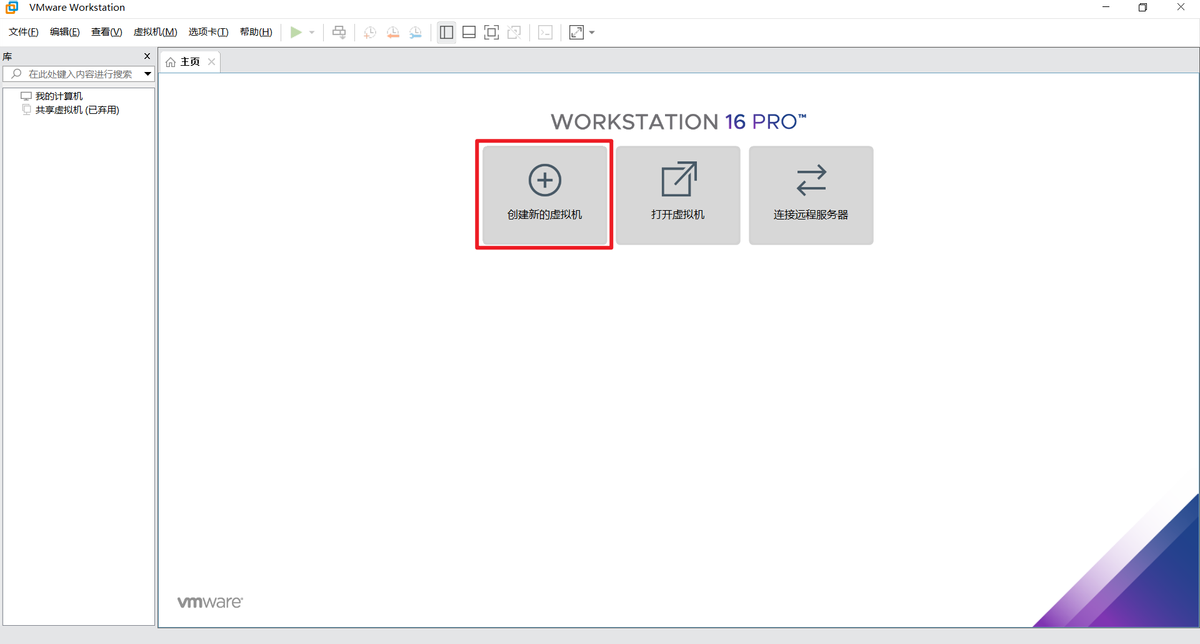
- 选择【自定义】选项,点击【下一步】按钮。

- 选择虚拟机硬件兼容性,默认选择就行,点击【下一步】
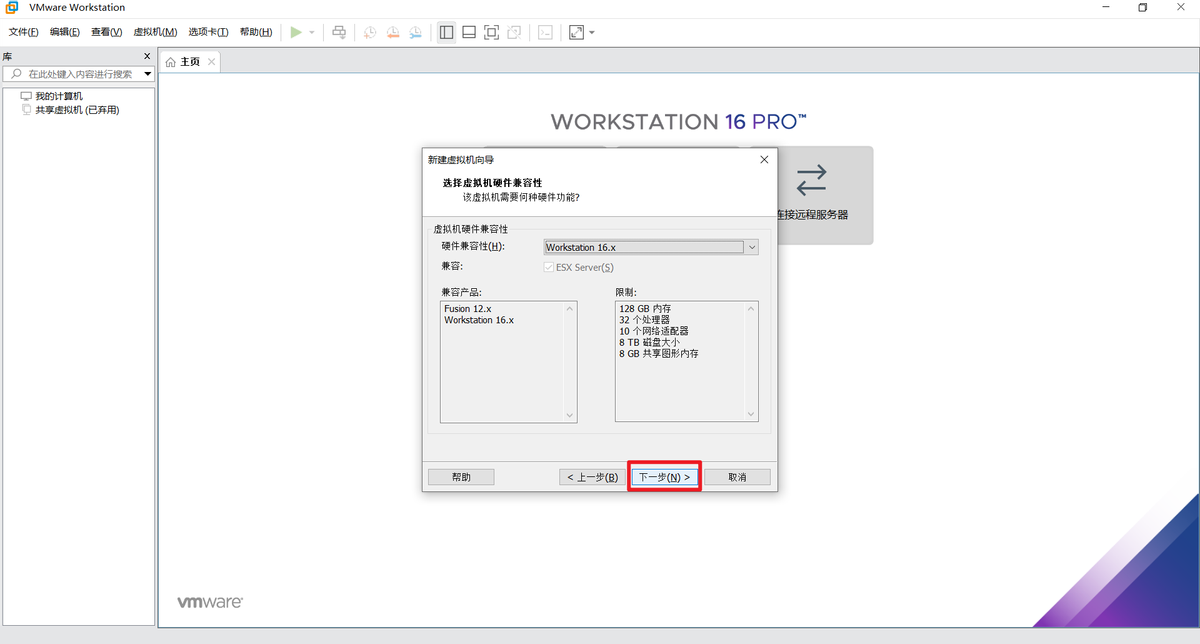
- 选择下载好的镜像文件,点击【下一步】
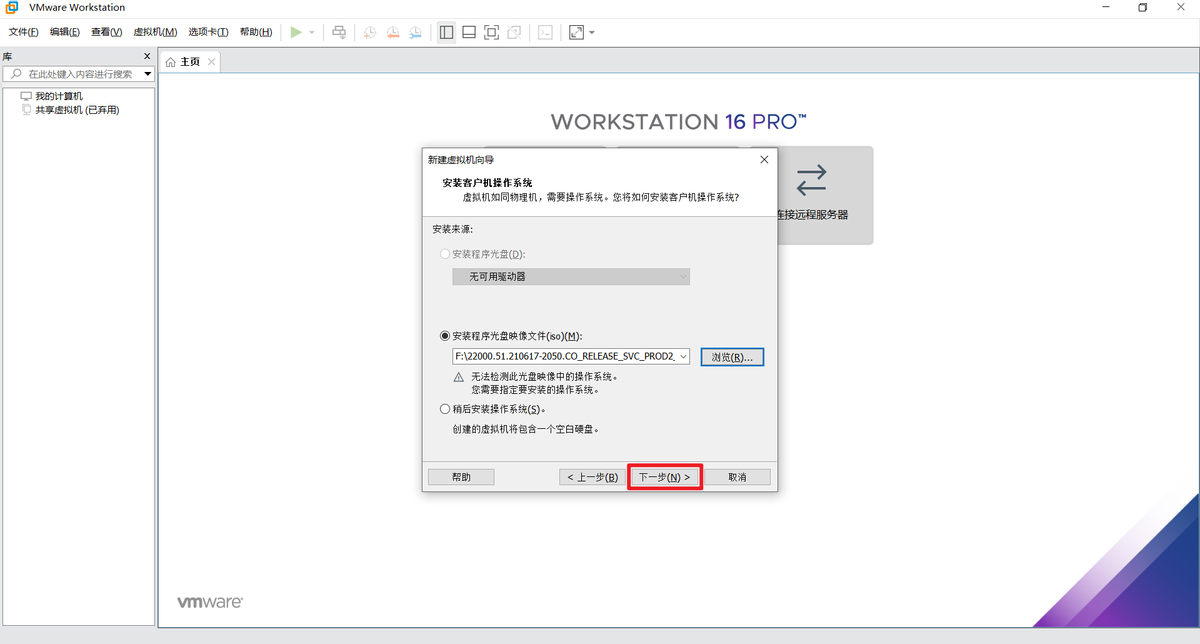
- 操作系统选择Windows,版本选择Windows 10 x64(目前虚拟机还不支持win11)。
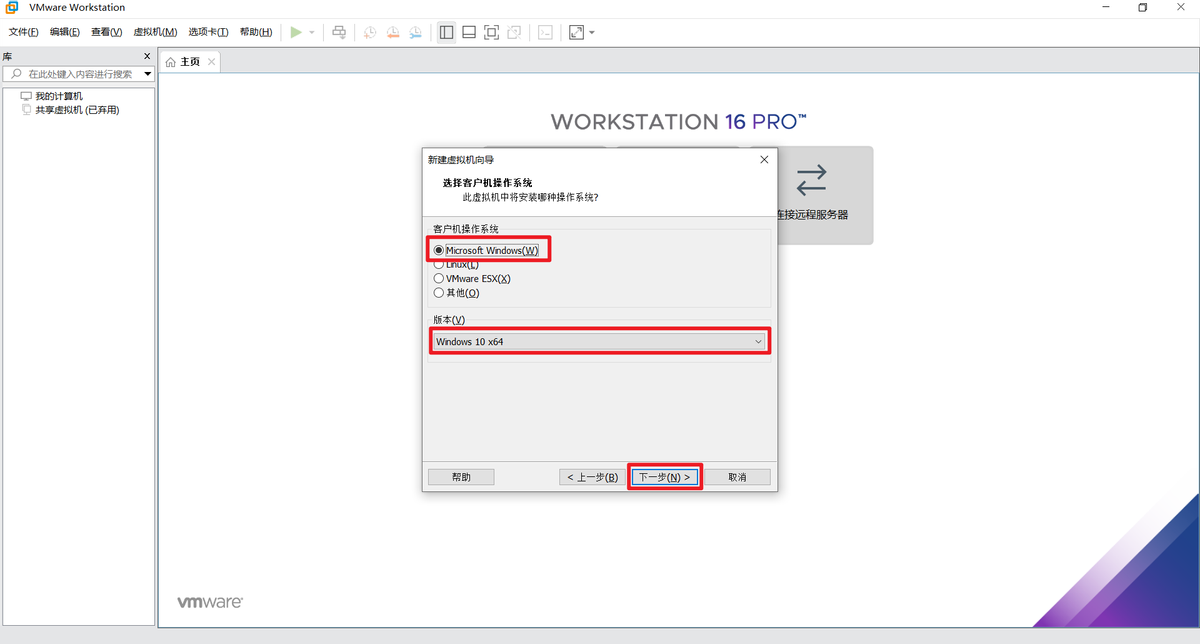
- 命名虚拟机并选择虚拟机存储目录,点击【下一步】
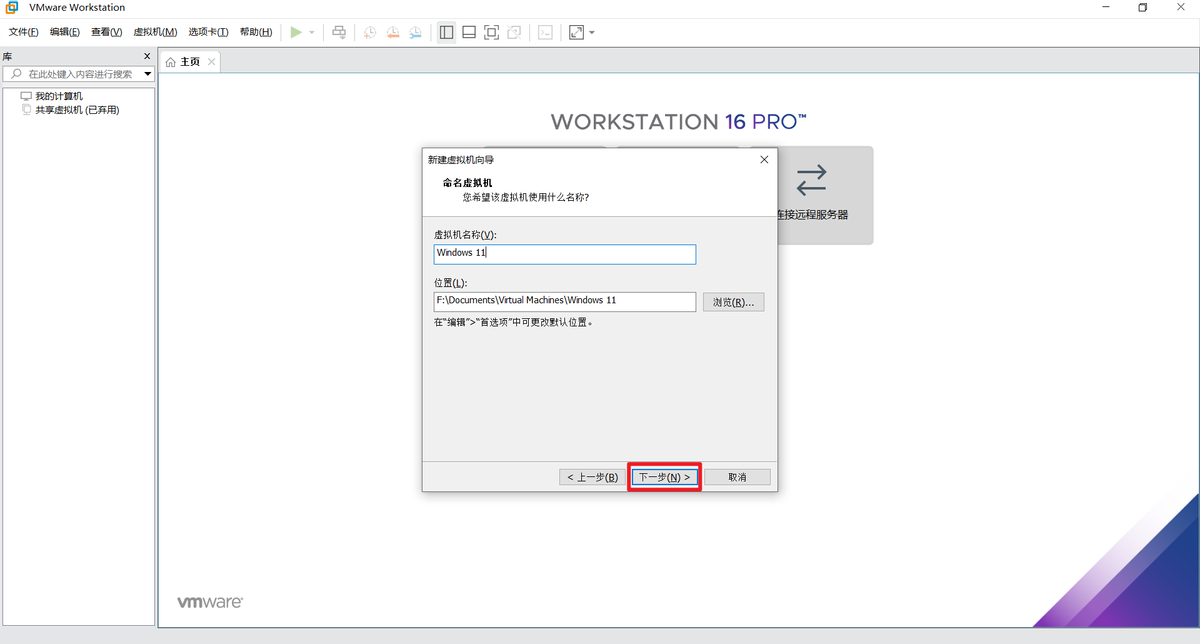
- 固件类型默认选择就行,点击【下一步】
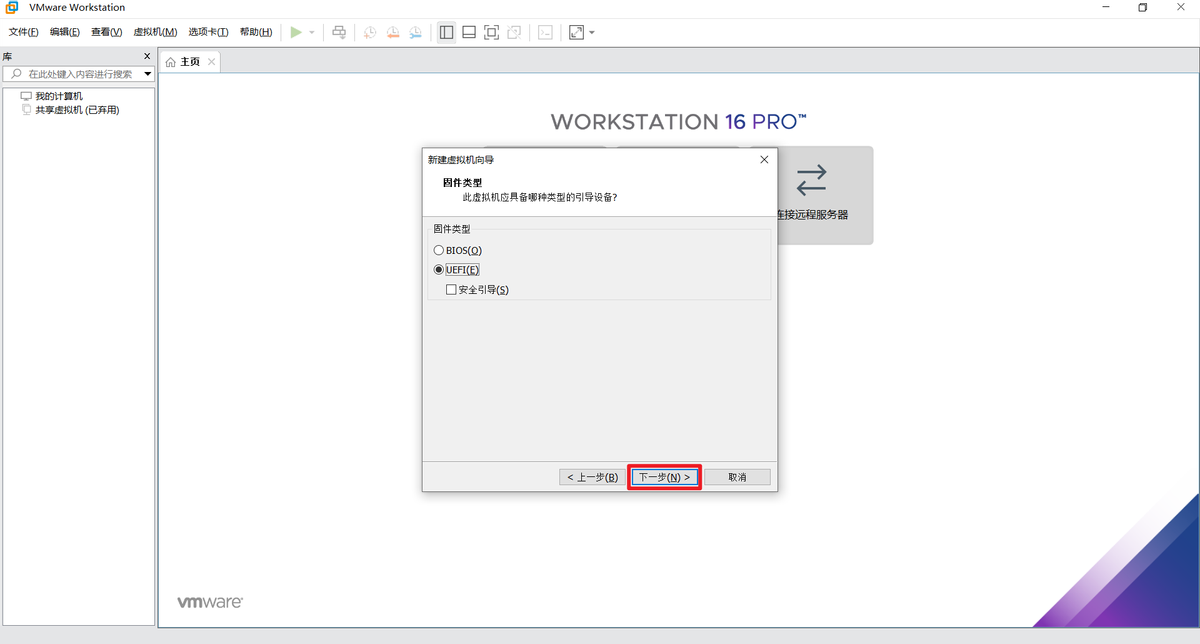
- 处理器配置按照宿主机配置选择
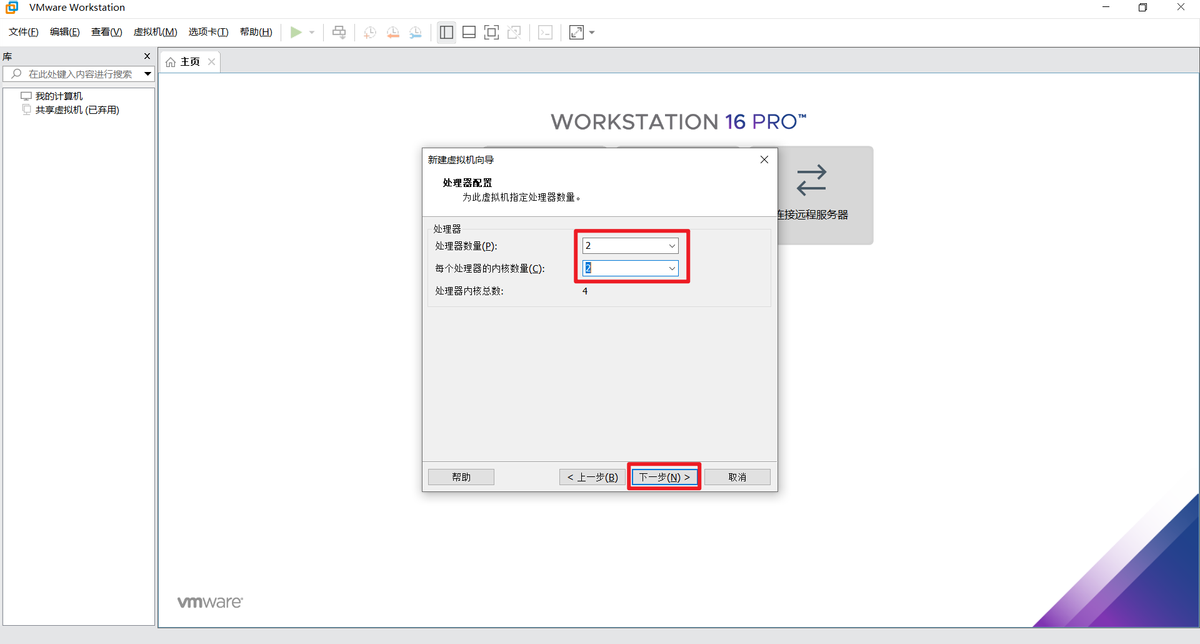
- 内存设置为最低配置4G
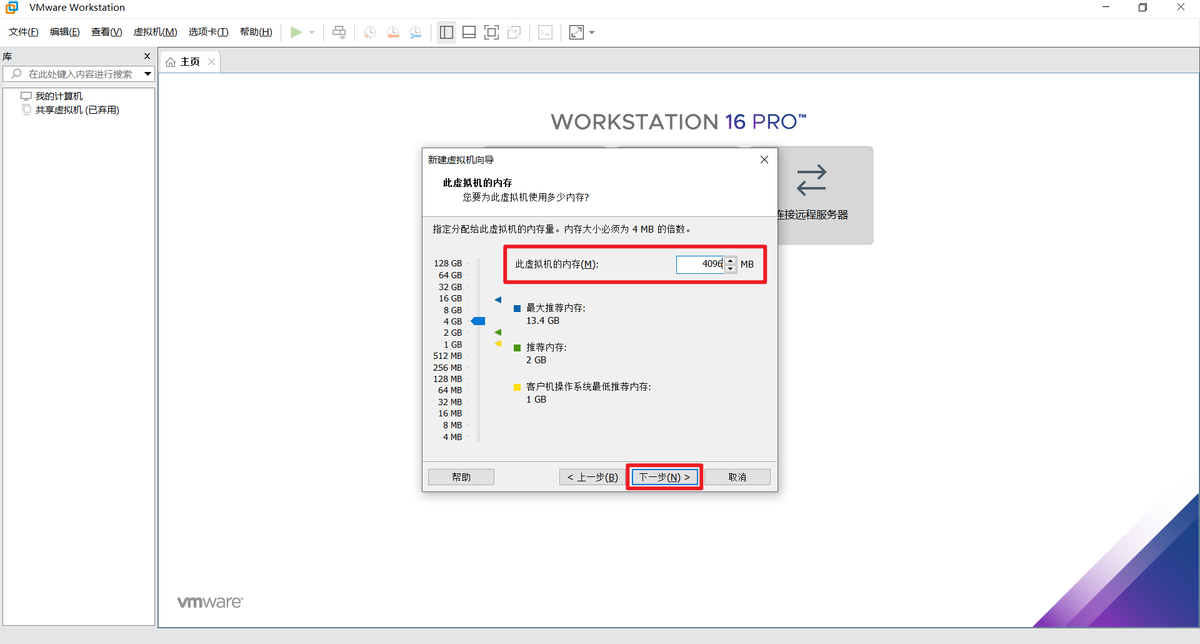
- 网络类型按照个人习惯选择
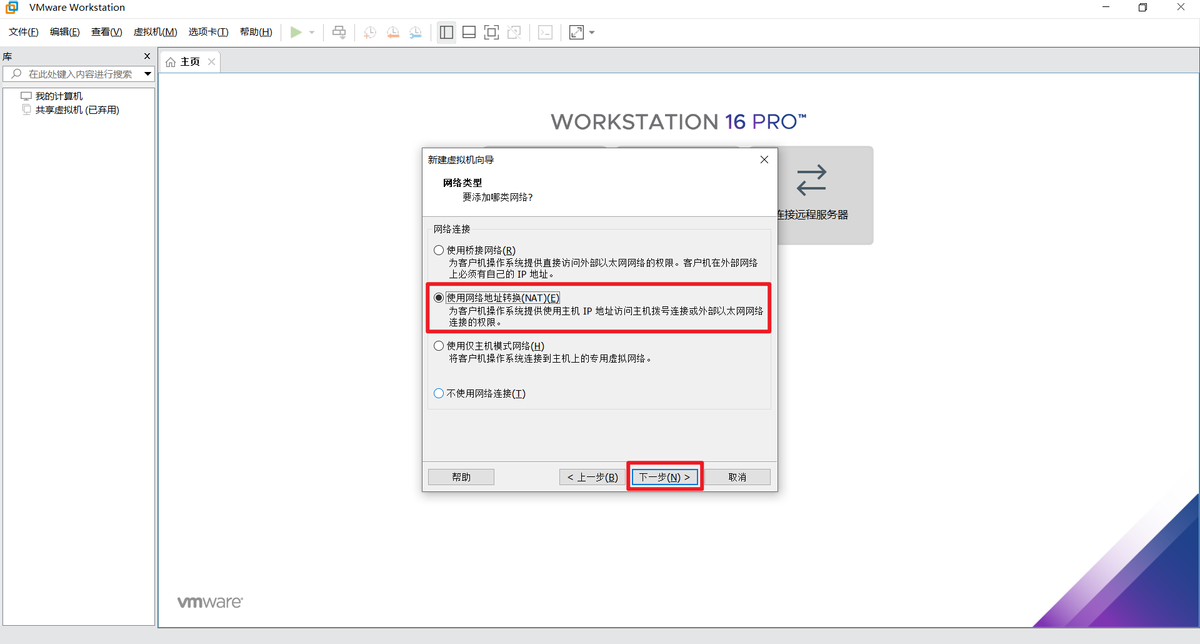
- 接下来几步默认选择就行
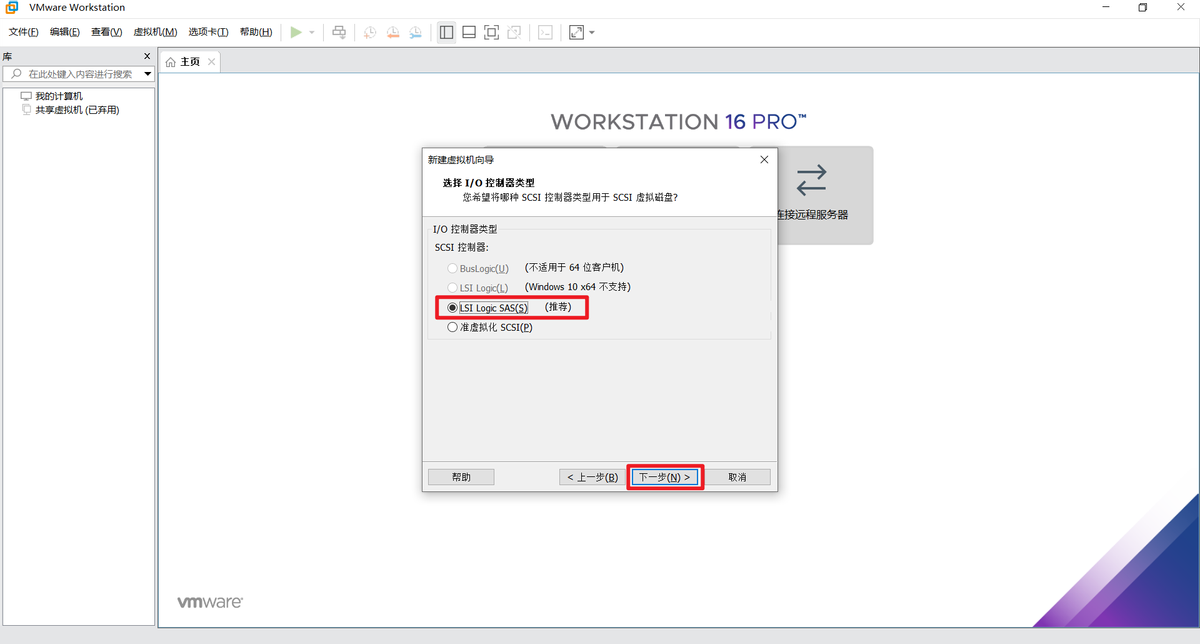

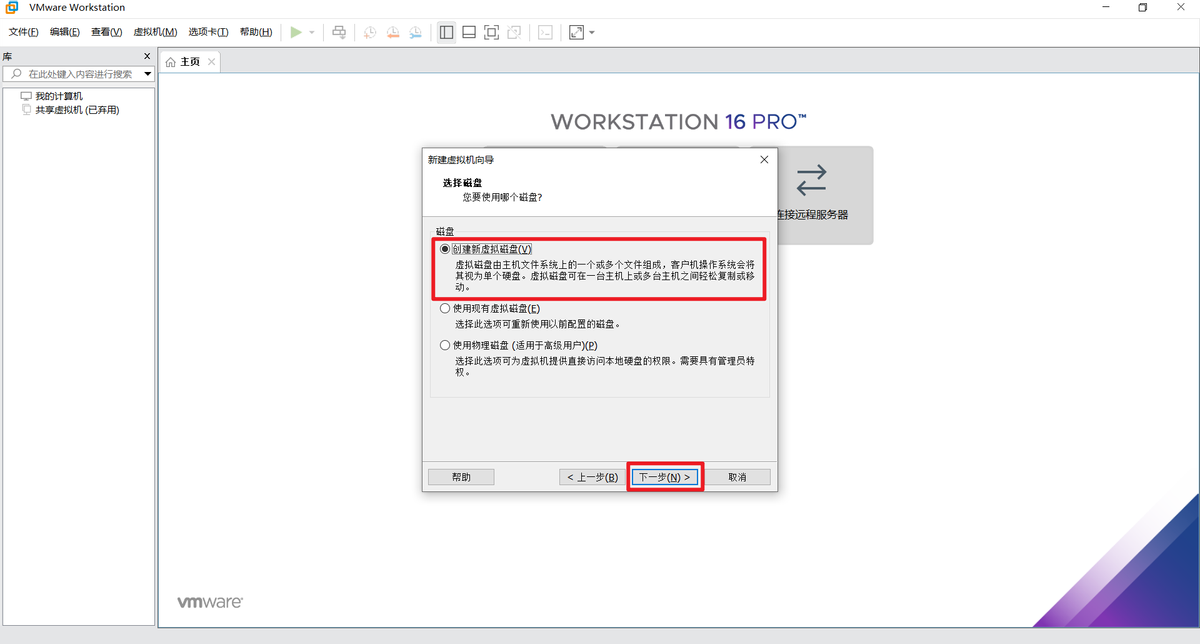

- 为磁盘文件命名
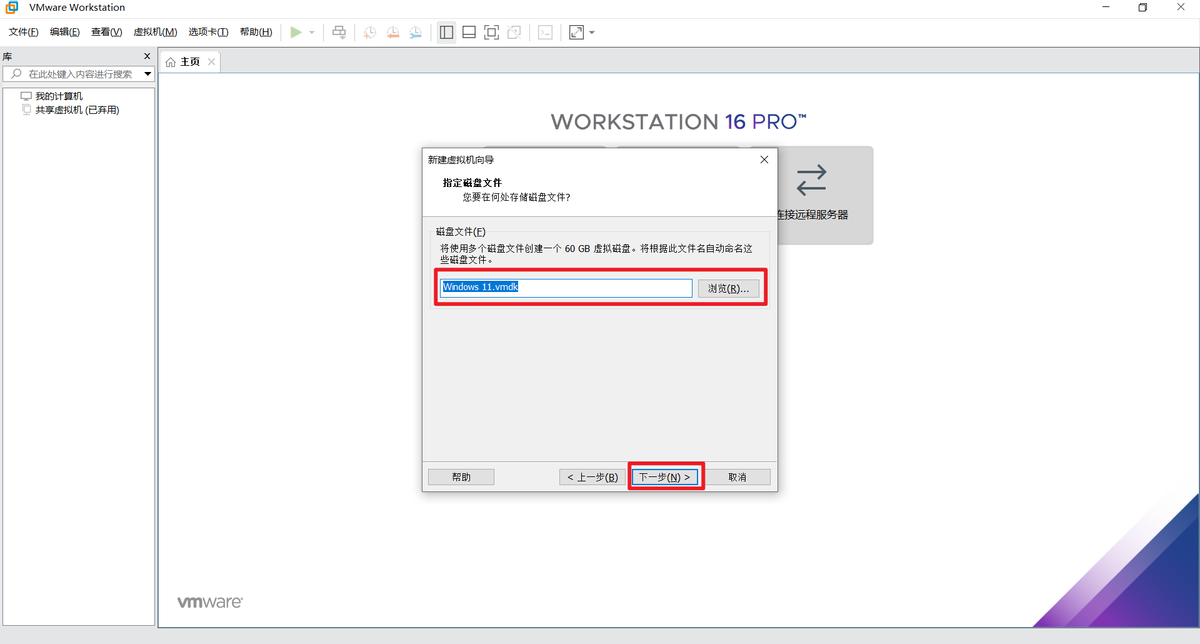
- 点击【完成】虚拟机配置
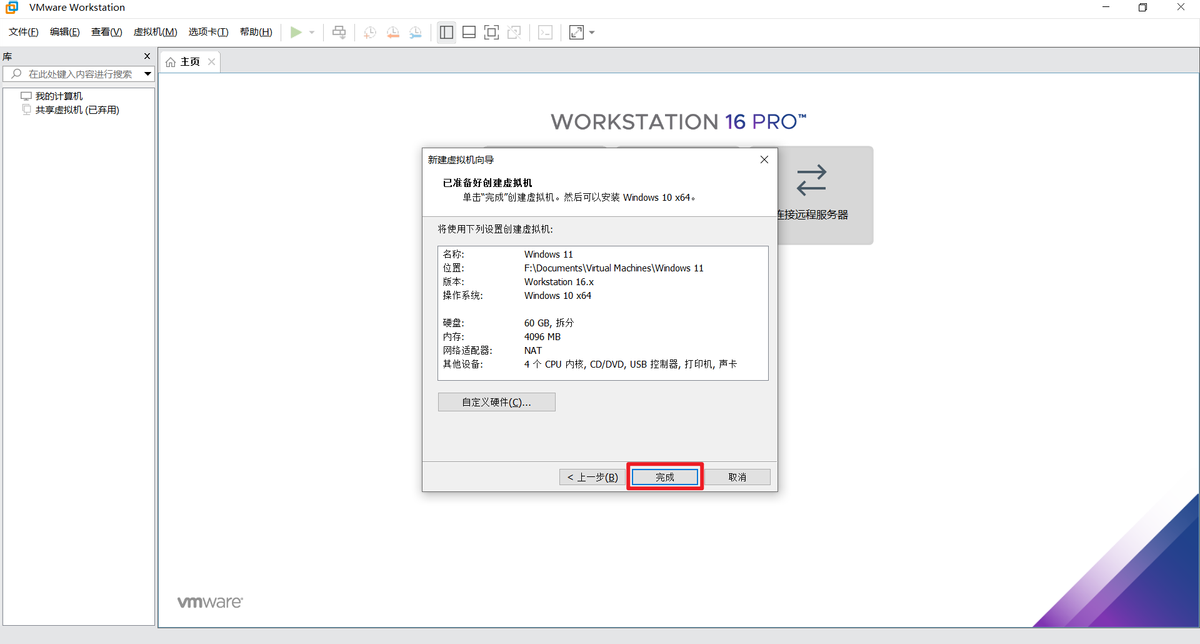
- 点击【开启此虚拟机】按钮,开始安装系统
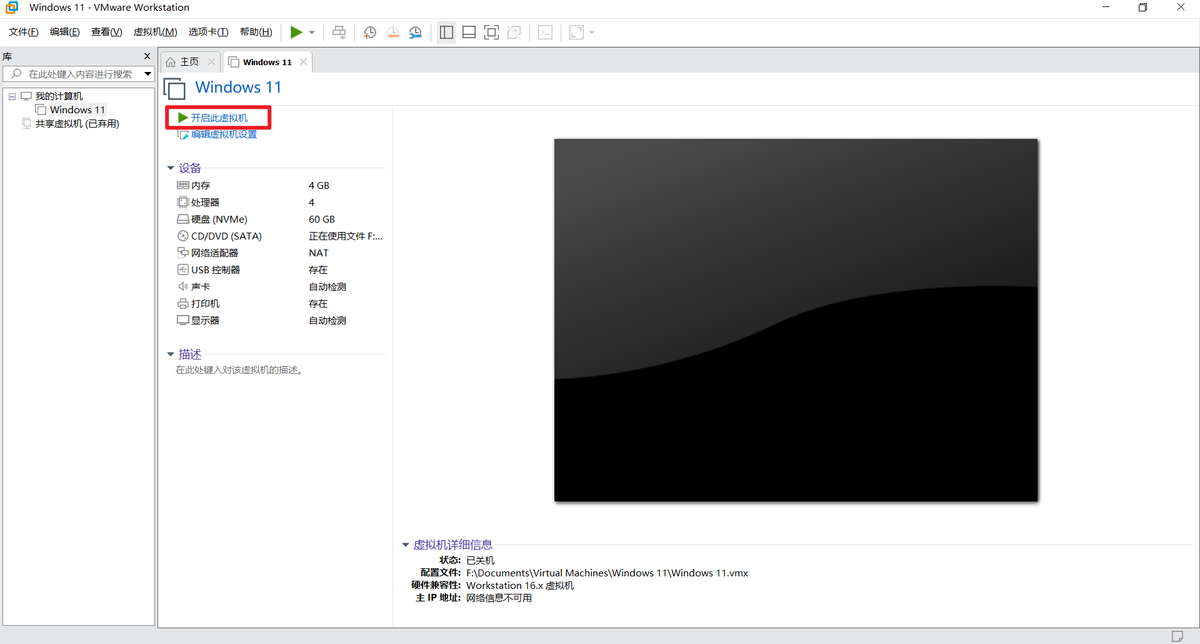
- 出现此提示按任意键继续
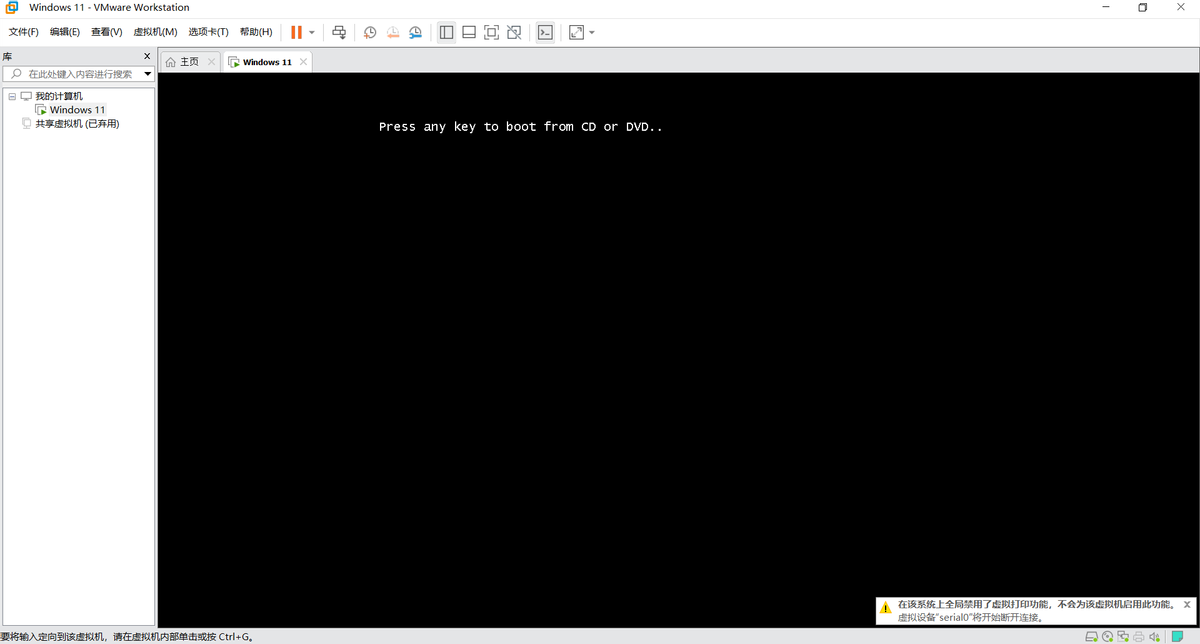
- 进入系统安装界面
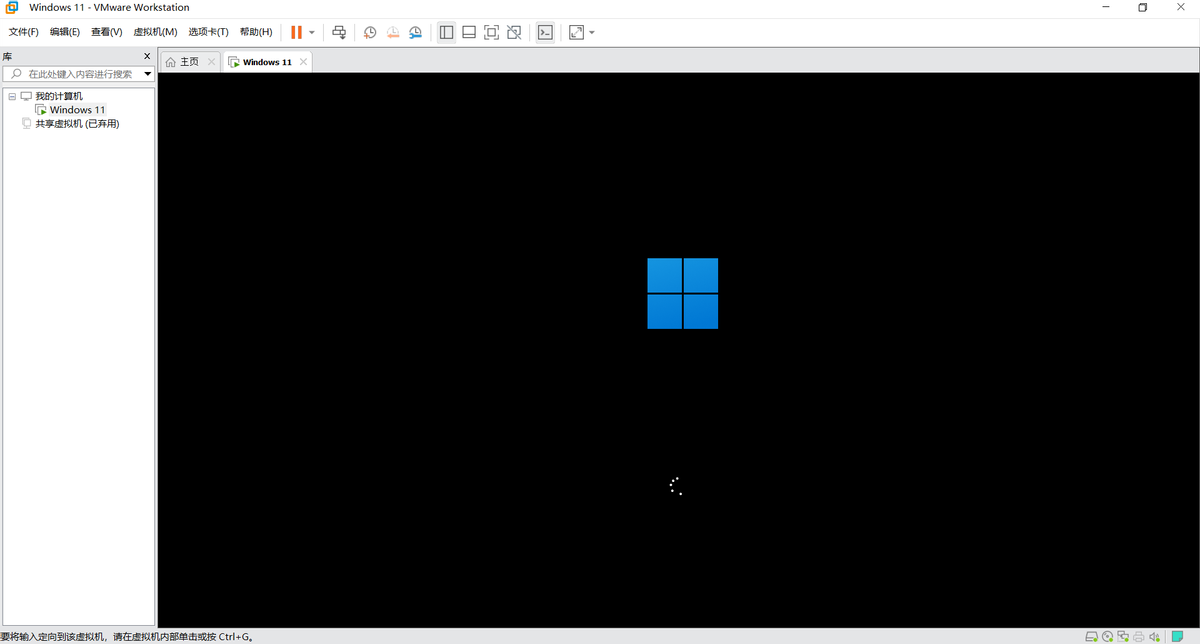
- 选择语言
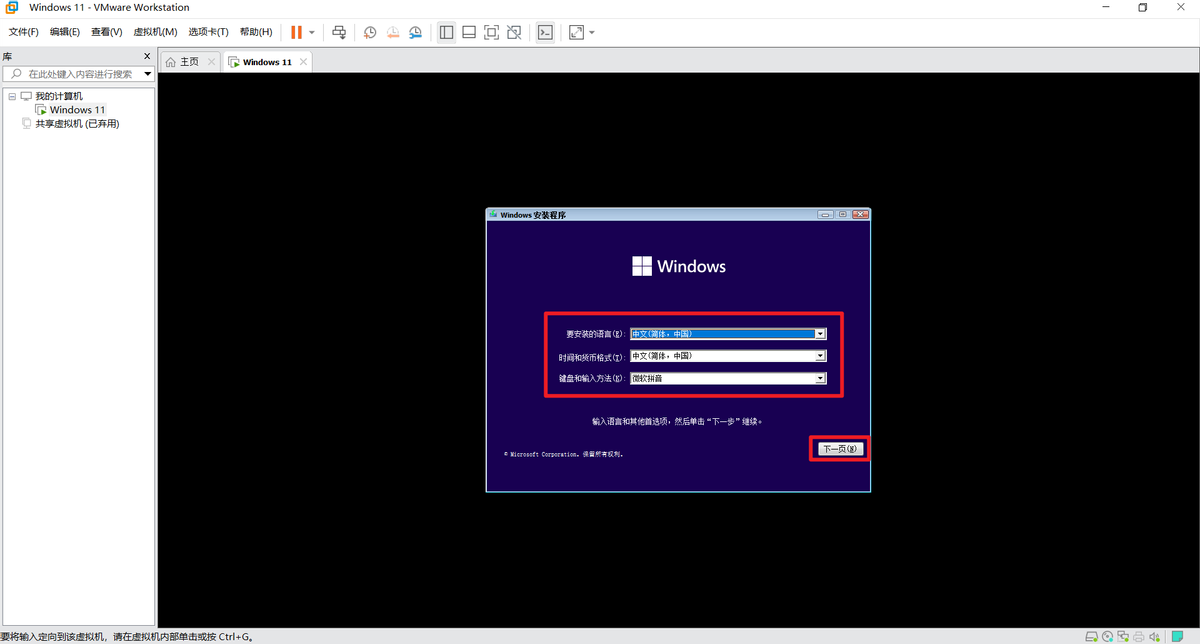
- 开始安装
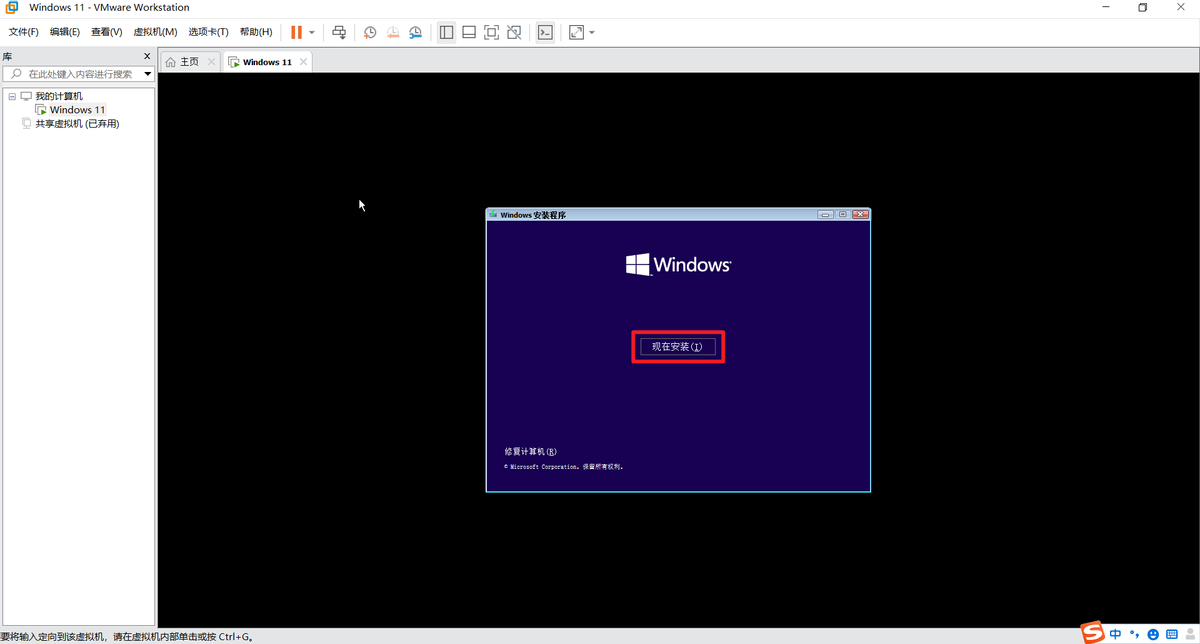
- 启动安装程序
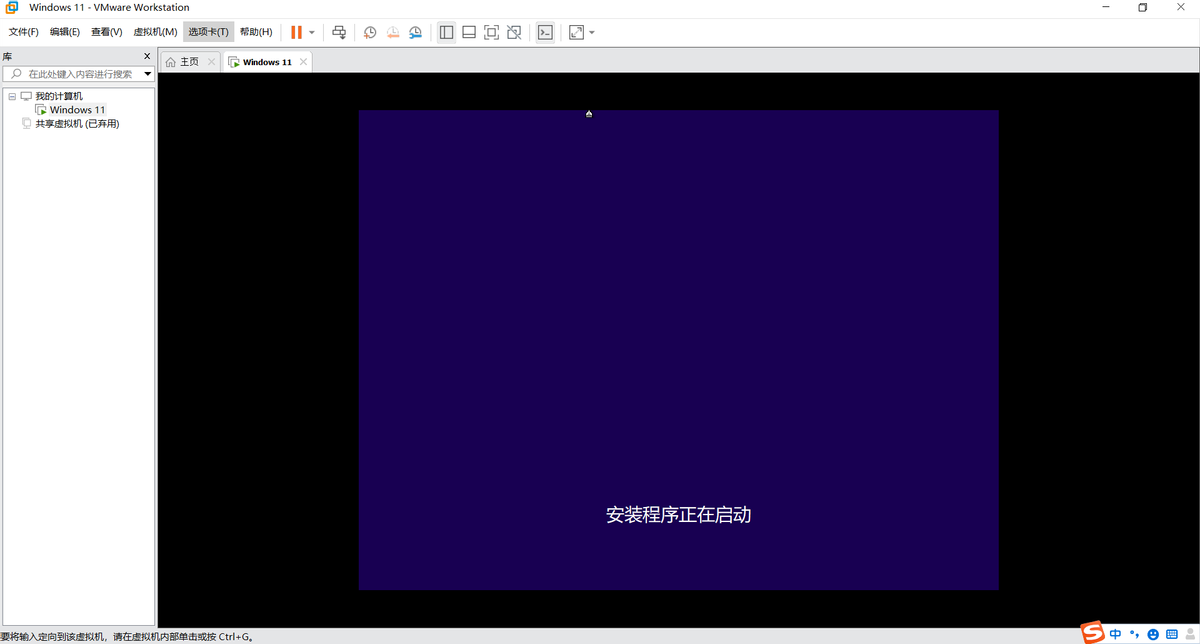
- 按需选择要安装的系统版本
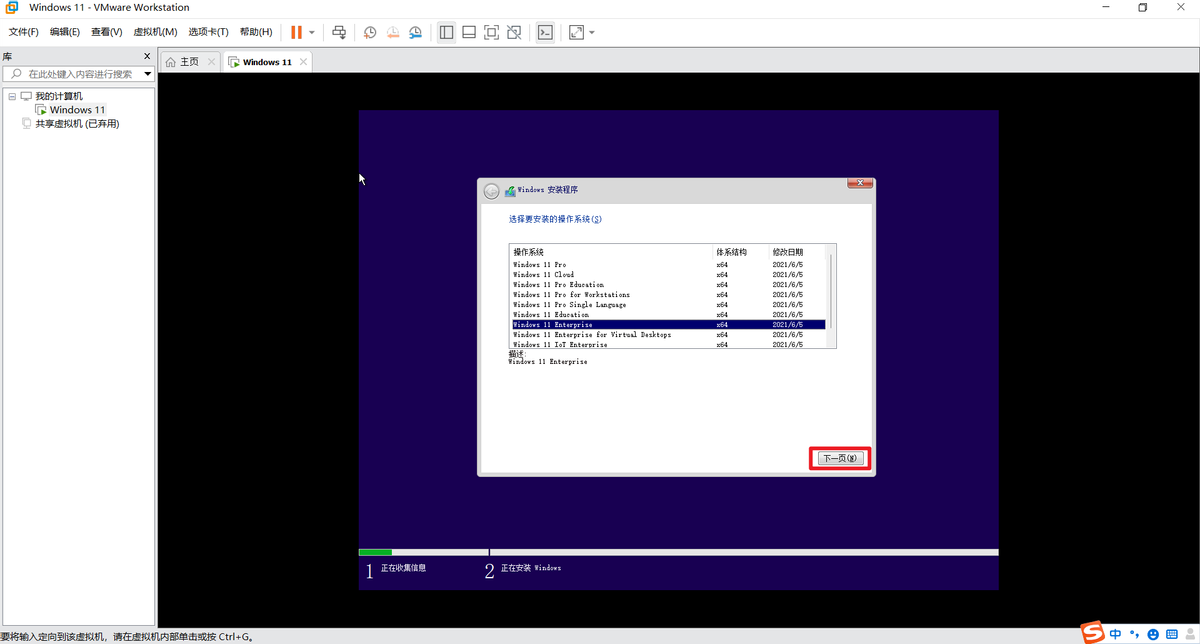
- 接收许可条款
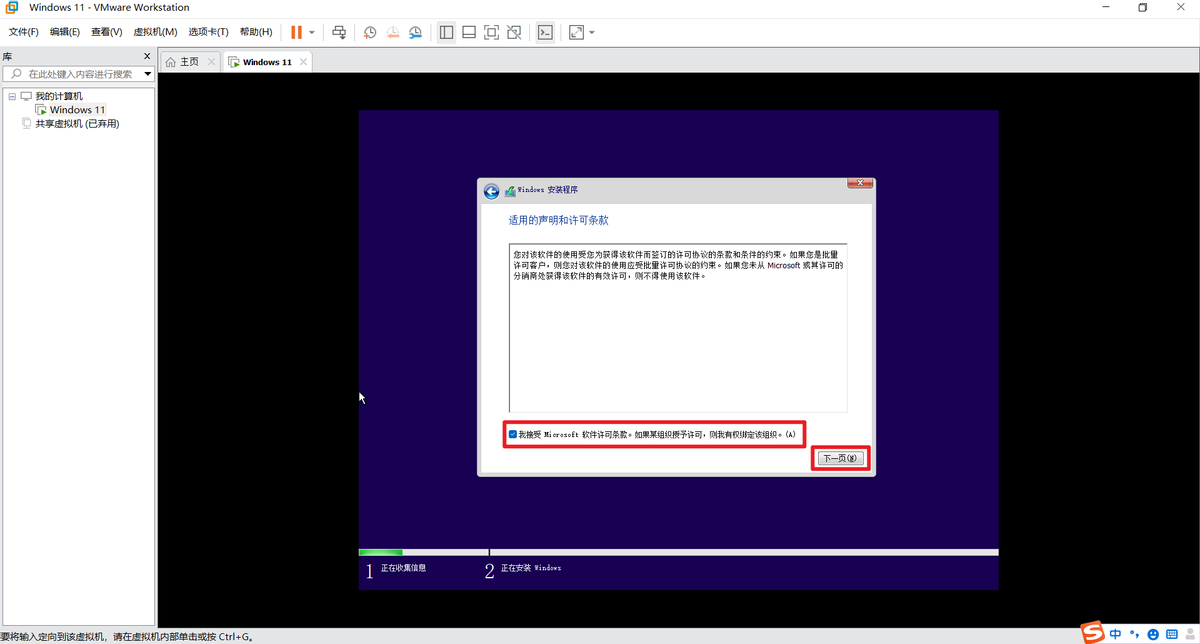
- 选择自定义,全新安装
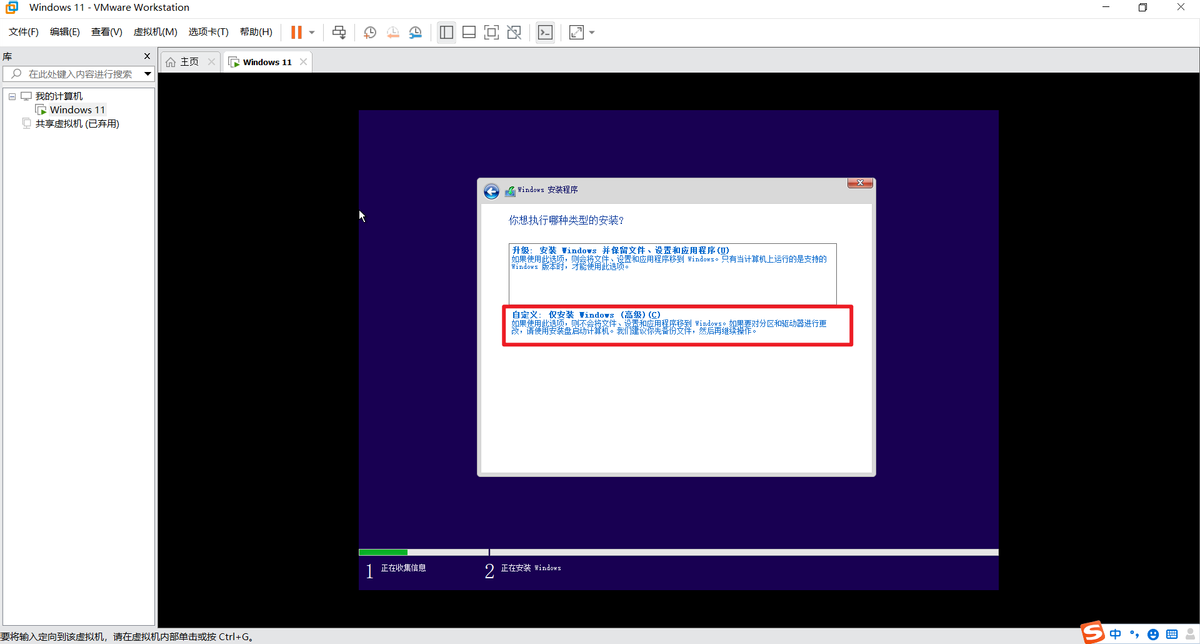
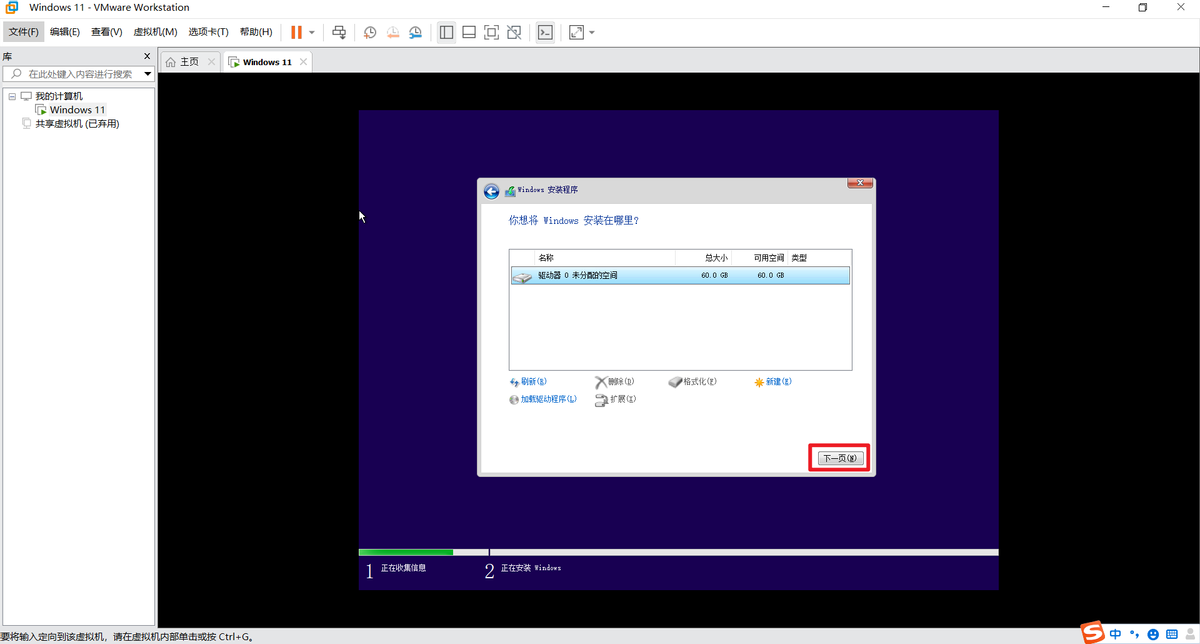
- 等待安装完成,这个过程需要几分钟…

- 安装完成后系统会自动重启
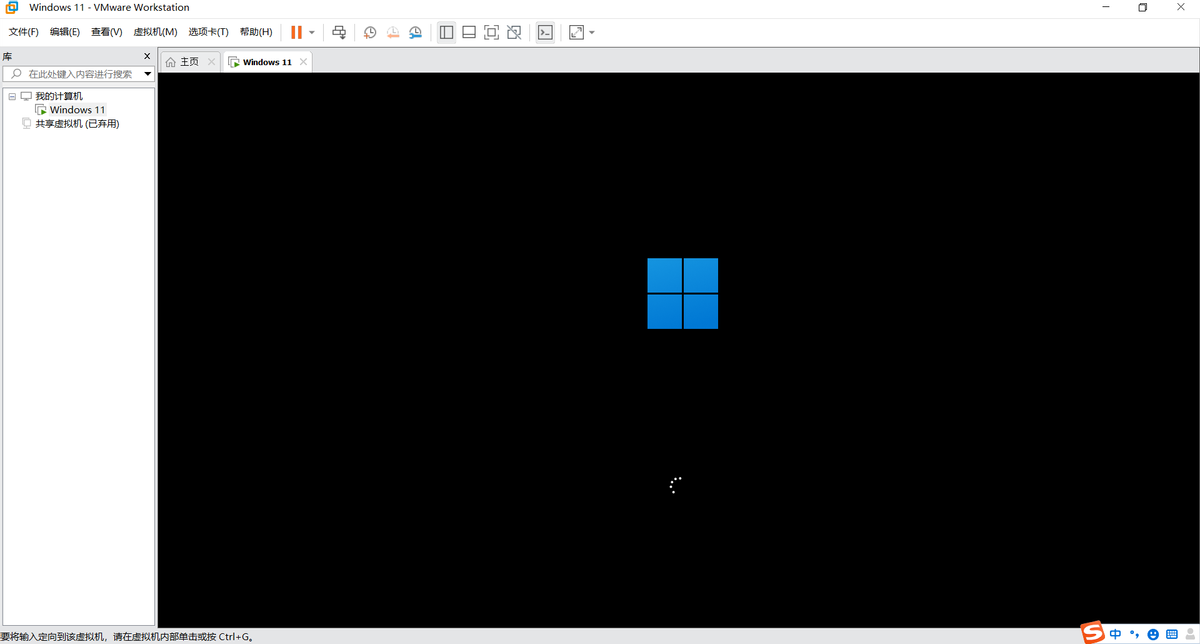
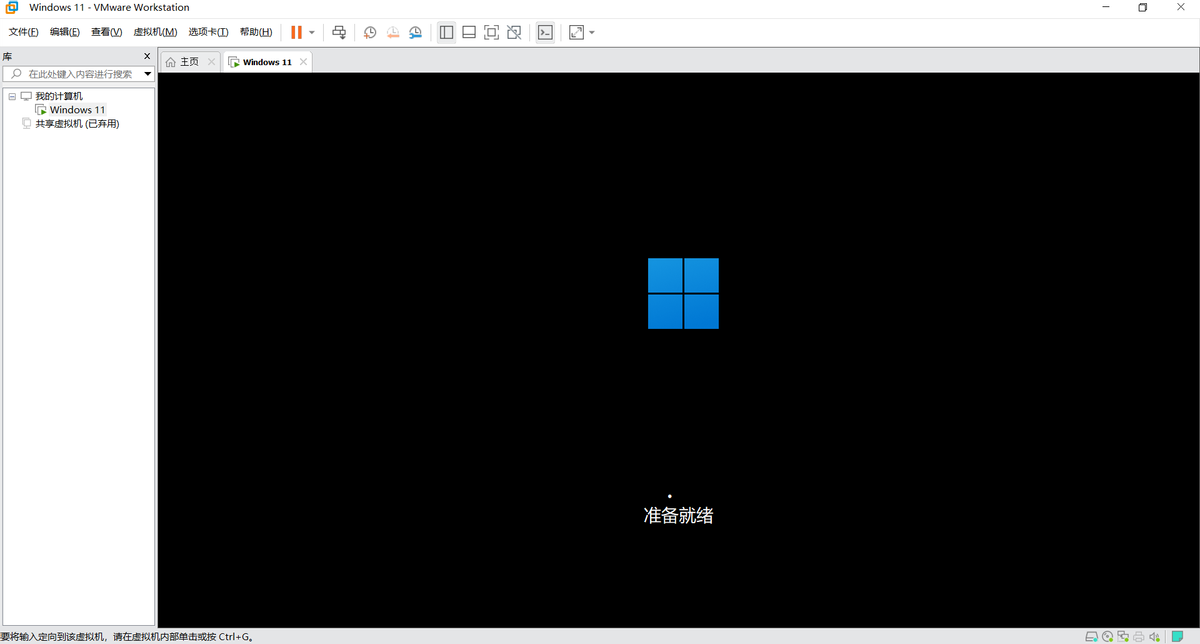
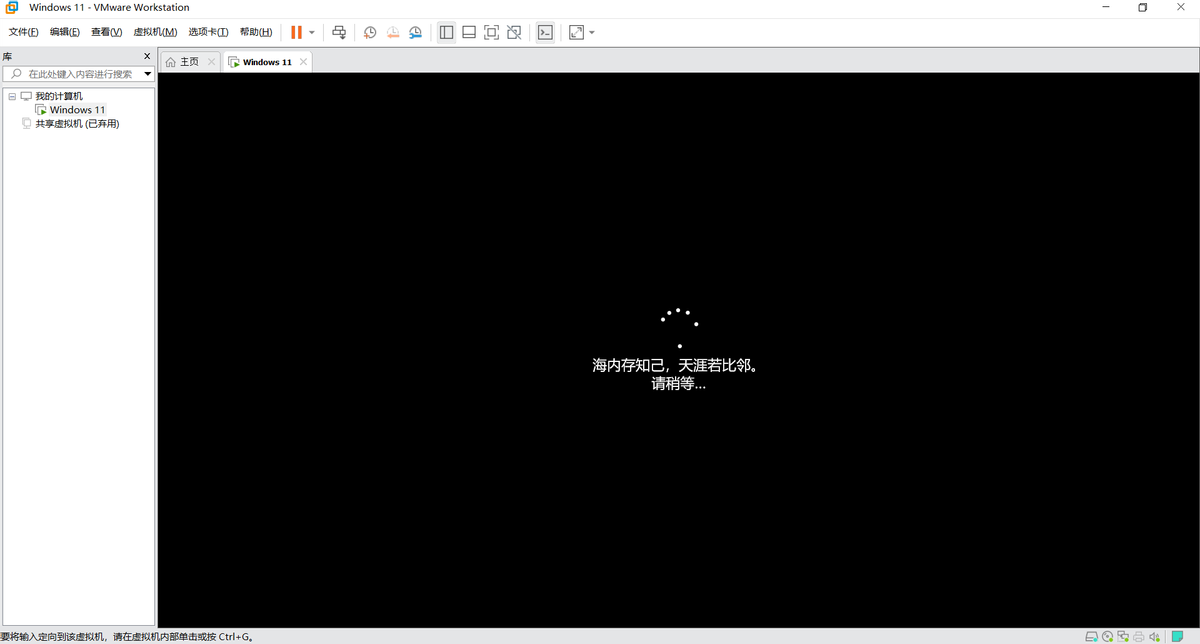
- 按向导配置
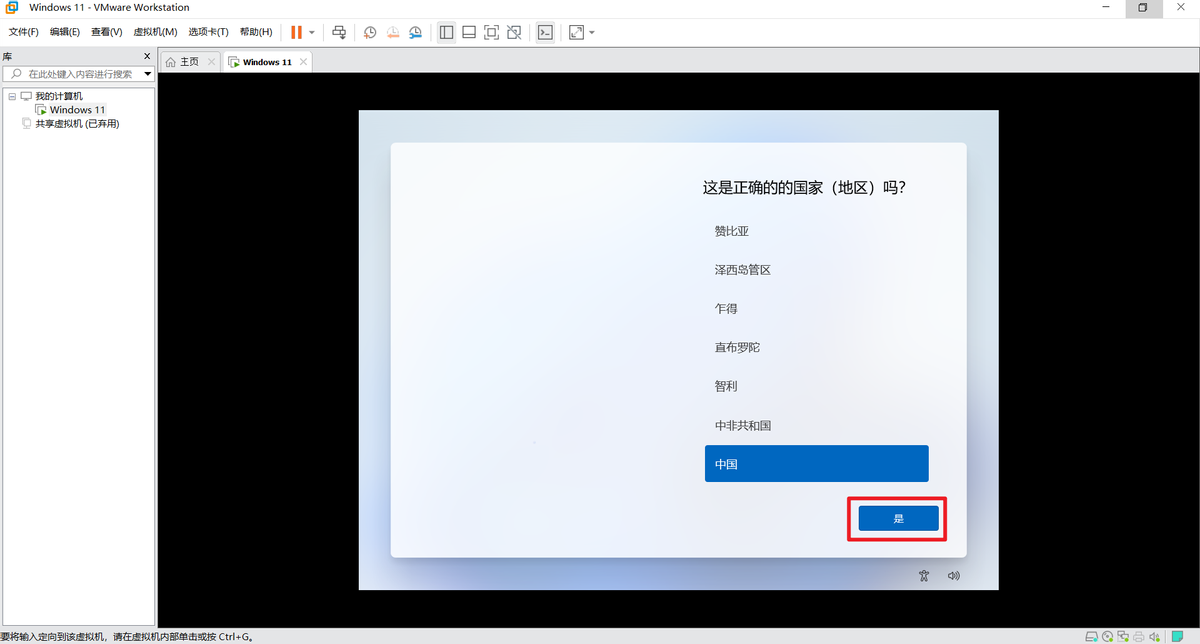
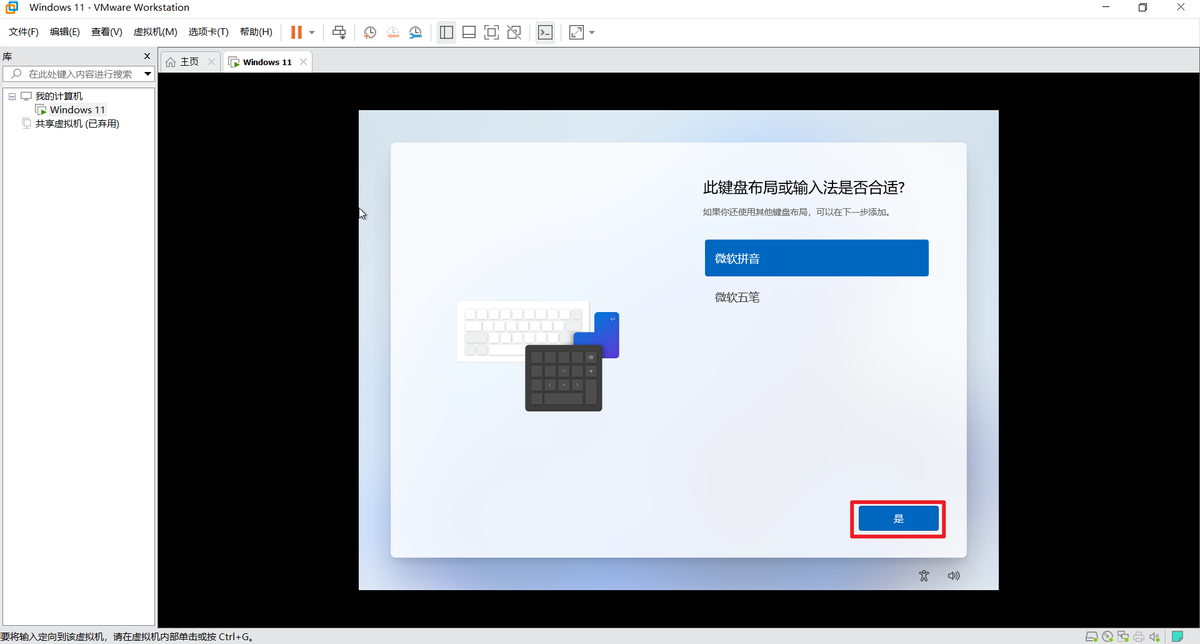
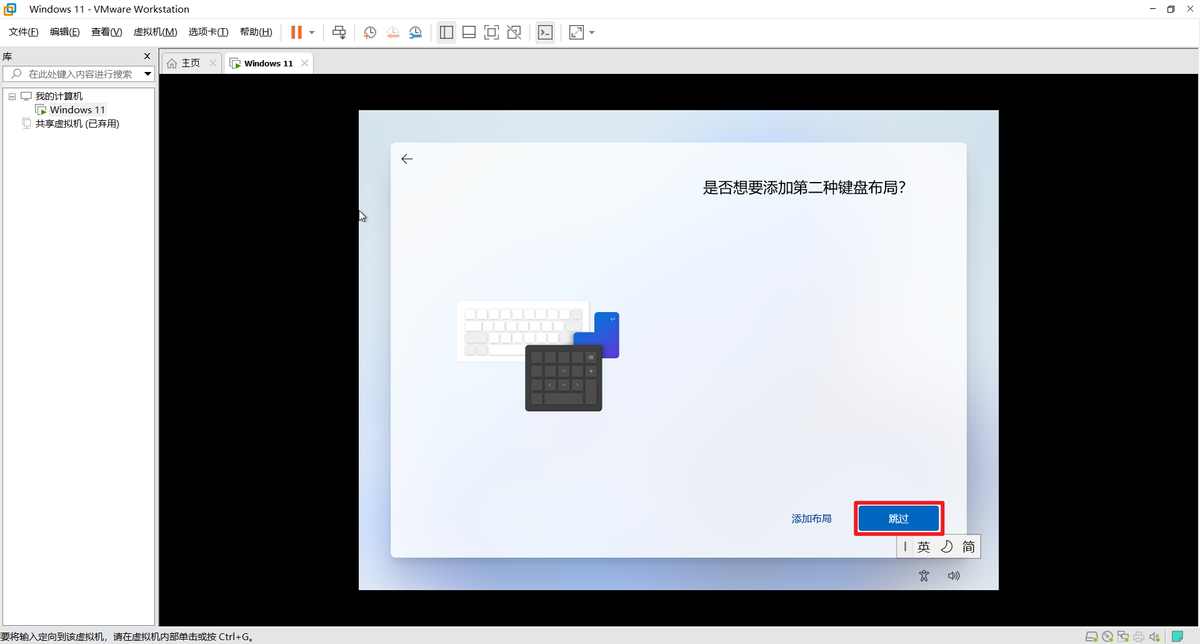

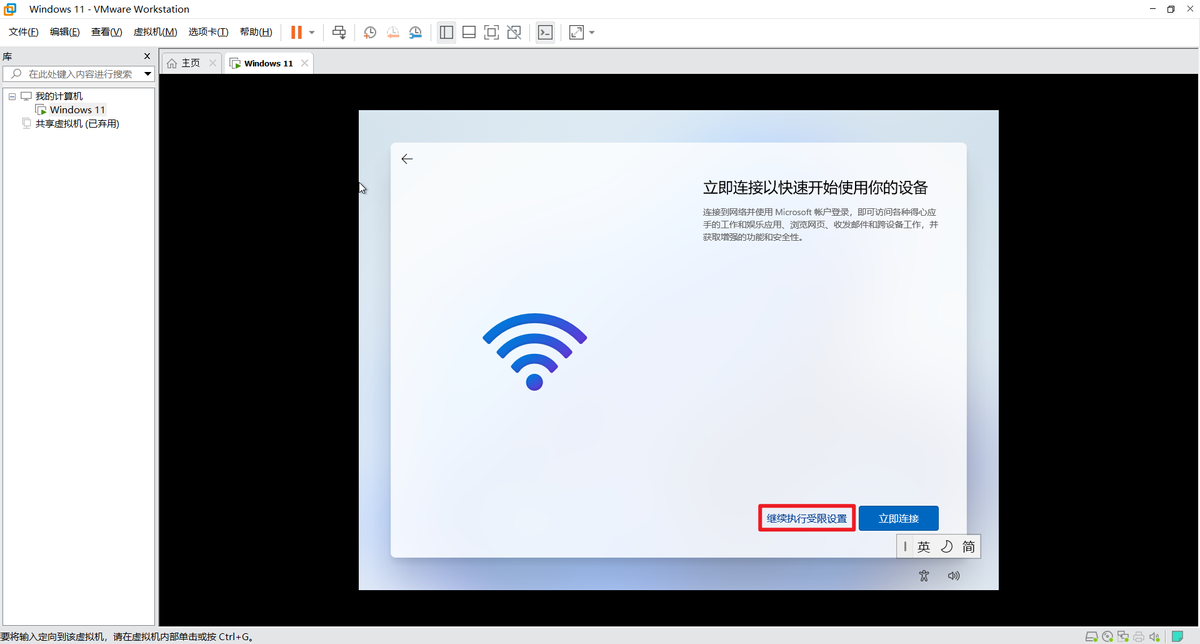
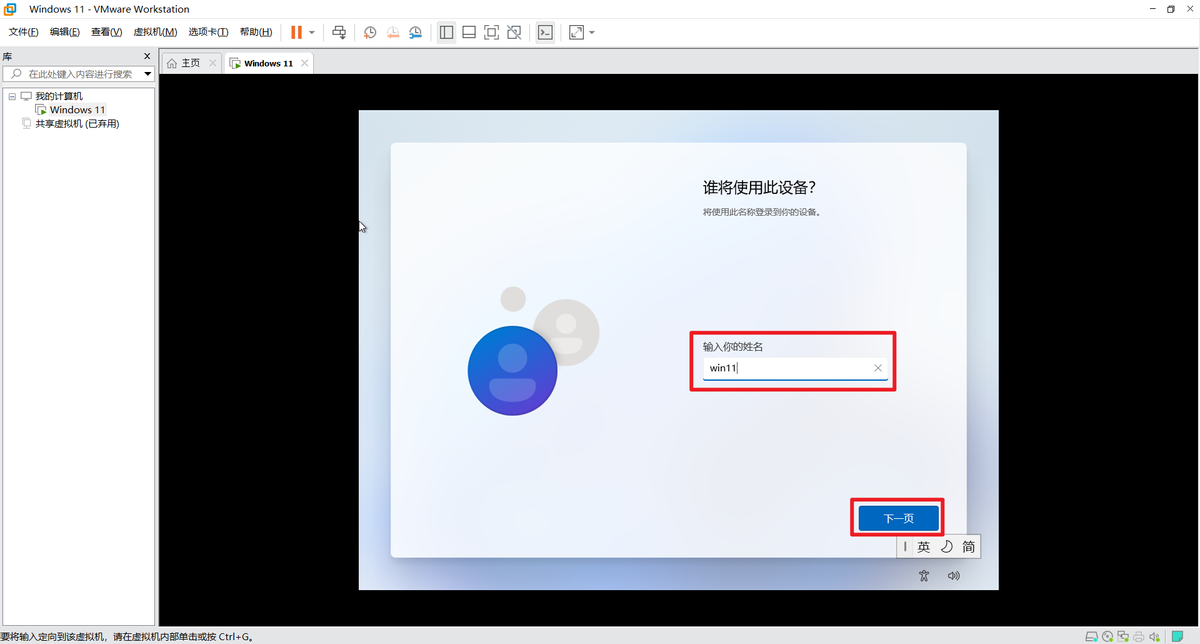
- 密码可为空
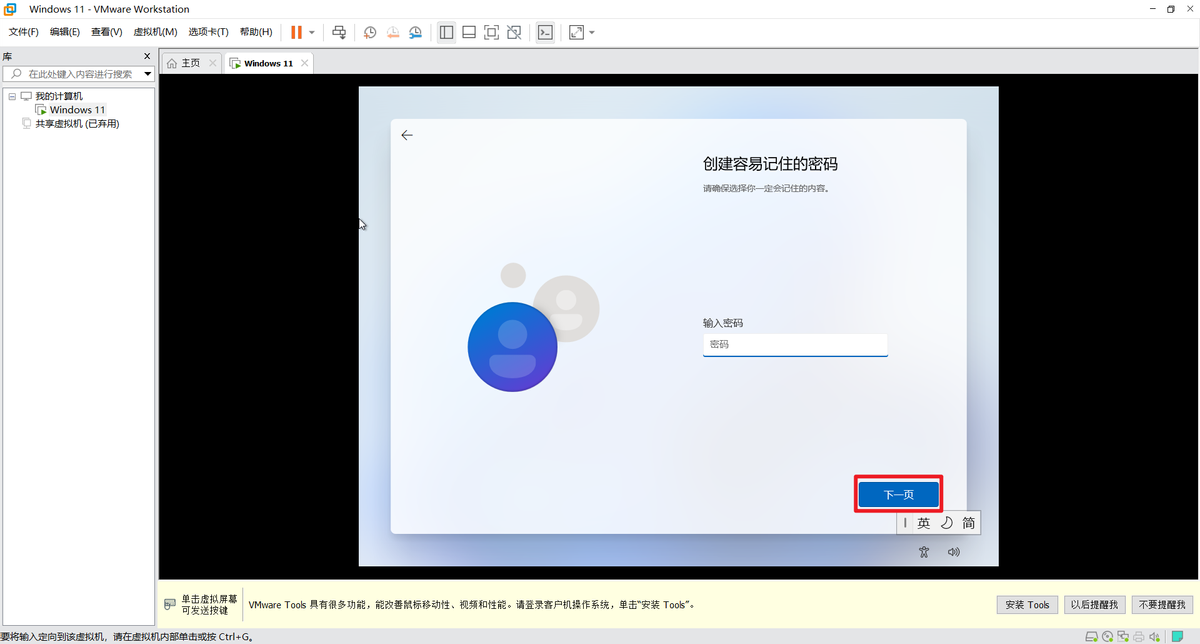
- 这里建议关闭所有项
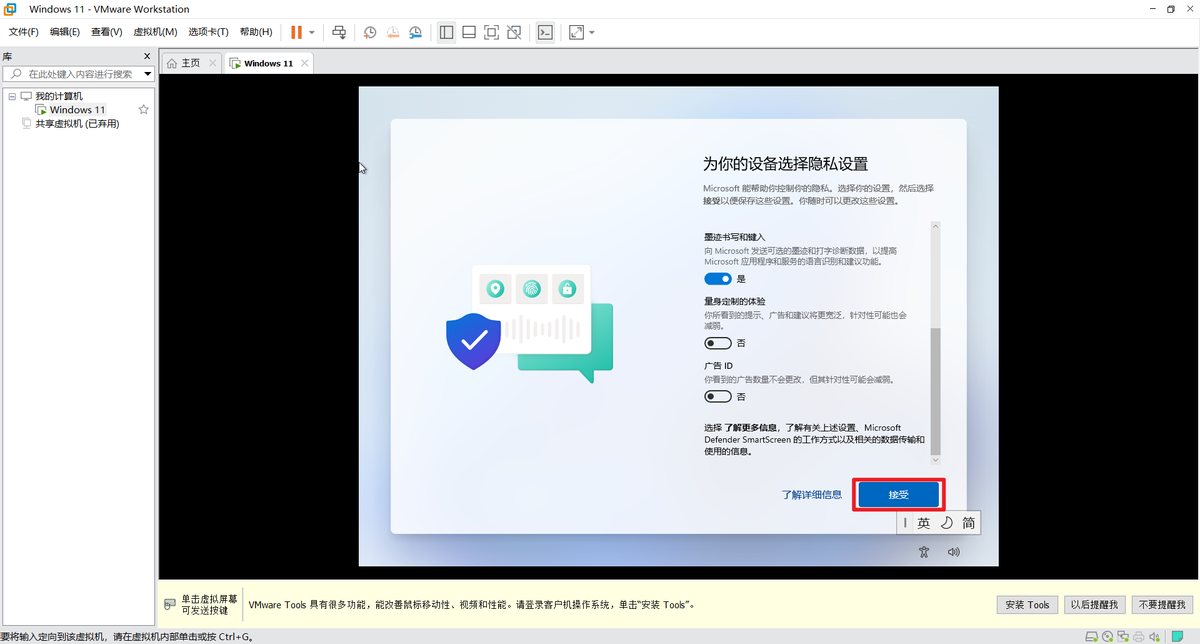
- 完成配置
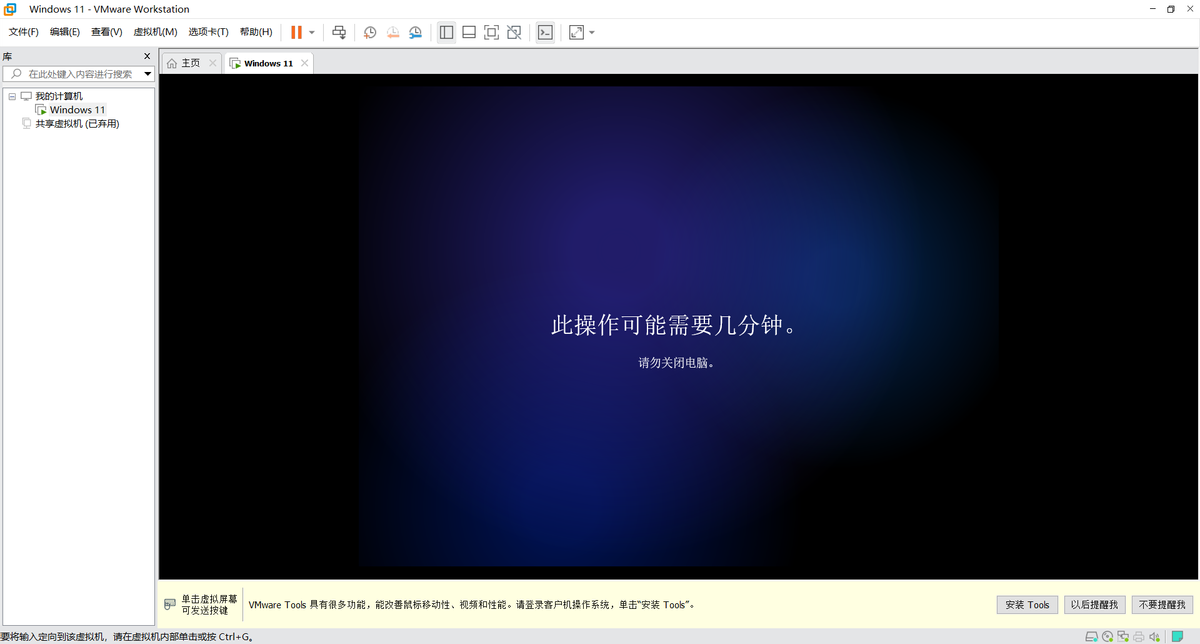
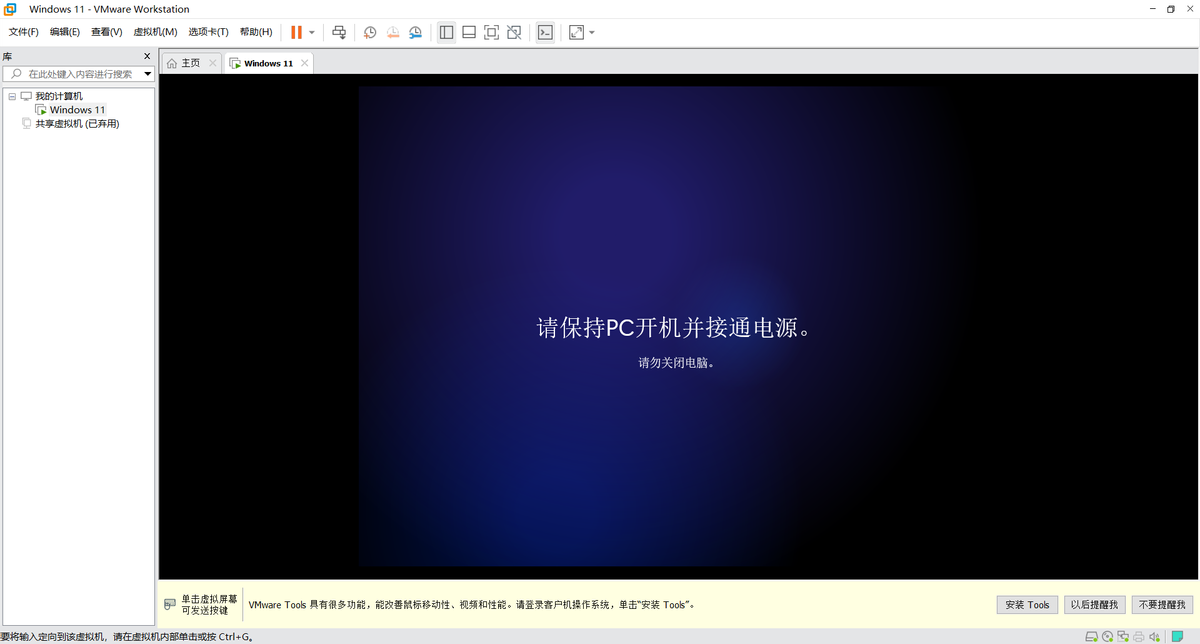
- 完成系统安装,进入桌面界面。恭喜你,成功安装Win11,下面可以开启你的Win11之旅了o(* ̄) ̄*)o
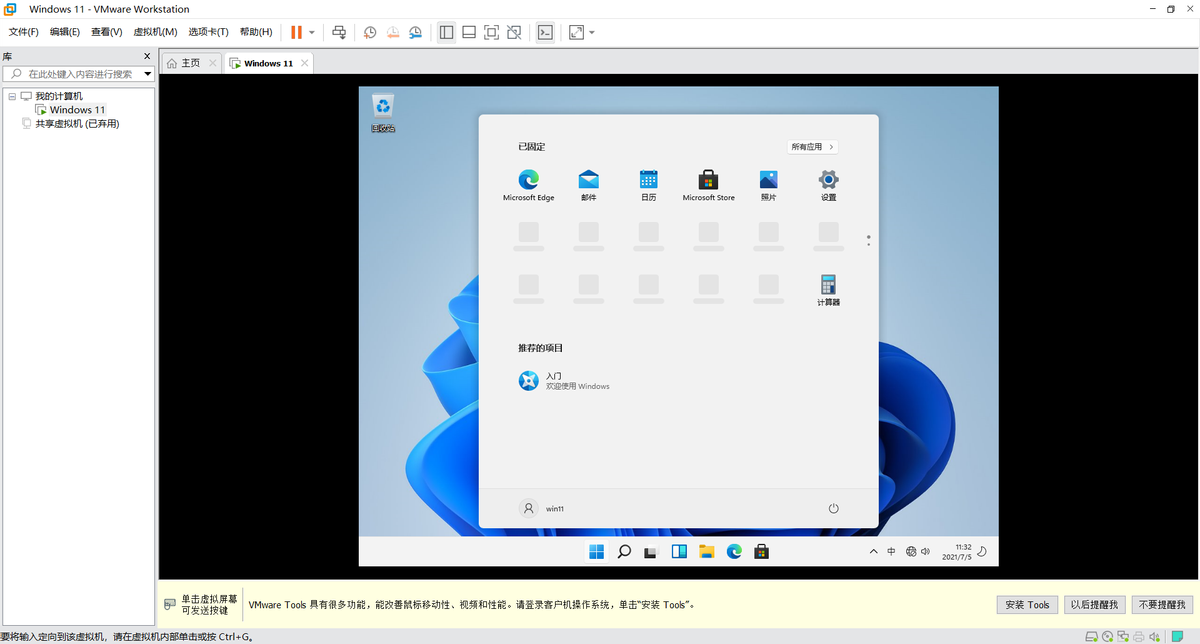
声明:此文信息来源于网络,登载此文只为提供信息参考,并不用于任何商业目的。如有侵权,请及时联系我们:baisebaisebaise@yeah.net